Rakan anda menghubungi anda dan memberitahu anda bahawa mereka telah menerima mesej Facebook pelik daripada anda. Anda tahu anda tidak menghantarnya, jadi anda menyedari bahawa kemungkinan besar akaun Facebook anda telah digodam. Jadi apa yang anda lakukan?
Ini adalah senario lazim yang berlaku kepada pengguna Facebook hampir setiap hari. Ia boleh menjadi pautan jahat yang anda klik pada satu ketika atau bahkan e-mel pancingan data yang anda buka. Walau apa pun puncanya, penggodam entah bagaimana mendapat akses kepada kata laluan Facebook anda dan mula menghubungi semua keluarga dan rakan Facebook anda untuk meminta mereka mengklik pada pautan berniat jahat juga.
Syukurlah, terdapat banyak perkara yang boleh anda lakukan untuk memulihkan akaun Facebook anda jika anda telah digodam. Walau bagaimanapun, kejayaan yang anda akan perolehi dengan pilihan ini bergantung pada seberapa awal anda telah menangkap aktiviti penggodaman.
Tetapkan Semula Kata Laluan E-mel Anda dengan serta-merta
Terdapat dua cara penggodam akan cuba menghalang anda daripada mengakses akaun Facebook anda. Perkara pertama, dan biasanya perkara pertama yang diperhatikan orang, ialah mereka akan menukar kata laluan Facebook anda.
Tetapi perkara yang sebenarnya ingin dilakukan oleh penggodam, jika boleh, ialah menukar kata laluan akaun e-mel anda yang disambungkan ke akaun Facebook anda. Sebabnya ialah ia akan menghalang anda daripada meminta tetapan semula kata laluan daripada Facebook.
Apabila penggodam telah mendapat akses kepada akaun Facebook anda, mereka tidak mempunyai akses kepada akaun e-mel anda. Jadi, salah satu perkara pertama yang anda mahu lakukan ialah menetapkan semula kata laluan akaun e-mel anda untuk memastikan penggodam kekal terkunci daripadanya.
Untuk melakukan ini dalam Gmail, buka tetapan Gmail anda, pilih Akaun dan Import , dan Tukar Kata Laluan .
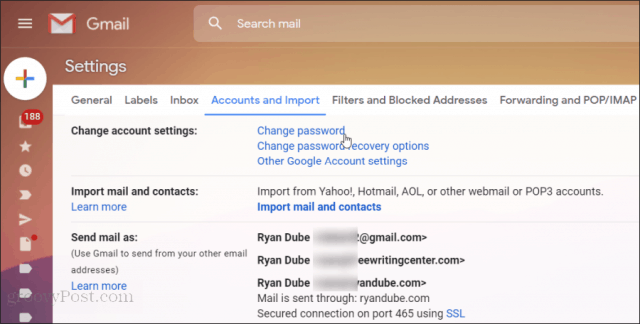
Log masuk ke akaun anda, dan kemudian masukkan kata laluan baharu. Pilih Tukar Kata Laluan untuk menyelesaikannya.
Memandangkan anda telah mendapat akaun e-mel berdaftar Facebook anda yang selamat sepenuhnya daripada penggodam, anda sudah bersedia untuk menetapkan semula kata laluan Facebook anda.
Tetapkan Semula Kata Laluan Facebook Anda
Jika anda tidak boleh log masuk ke akaun Facebook anda lagi, cara paling mudah untuk membetulkannya ialah menetapkan semula kata laluan anda. Anda boleh melakukan ini dari halaman log masuk Facebook . Hanya klik pada akaun Terlupa? pautan di bawah medan log masuk.
Apa yang anda perlu lakukan untuk menetapkan semula kata laluan akaun Facebook anda ialah memasukkan alamat e-mel yang anda gunakan untuk mula-mula mendaftar untuk akaun Facebook.
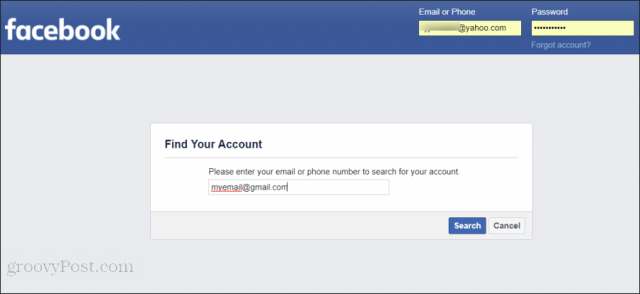
Sebaik sahaja anda memasukkan akaun e-mel yang betul, Facebook akan memberikan anda pilihan semua akaun e-mel berdaftar untuk menerima e-mel pengesahan tetapan semula kata laluan anda.
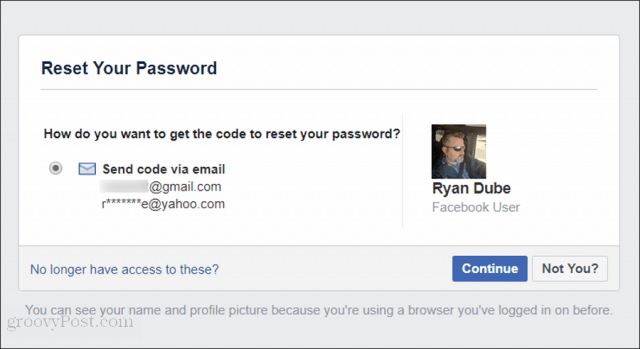
Pilih e-mel dan pilih Teruskan untuk memulakan permintaan pertukaran kata laluan. Anda akan menerima e-mel dengan pautan yang boleh anda klik untuk selesai menukar kata laluan Facebook anda.
Selalunya, sebaik sahaja anda menukar kata laluan Facebook anda dengan cara ini, penggodam telah kehilangan akses lengkap ke akaun Facebook anda. Kini anda boleh menghantar mesej kepada keluarga dan rakan anda dan beritahu mereka bahawa akaun Facebook anda tidak lagi digodam.
E-mel Facebook Berdaftar Berubah
Jika penggodam telah pergi ke tetapan Facebook anda dan menukar alamat e-mel berdaftar anda, anda tidak akan dapat menetapkan semula kata laluan Facebook anda menggunakan pendekatan e-mel.
Anda tidak bernasib baik. Nasib baik, kebanyakan orang kekal log masuk ke Facebook secara automatik dengan telefon bimbit mereka. Selagi penggodam belum melog keluar semua peranti anda, anda boleh menggunakan telefon mudah alih anda untuk menetapkan semula kata laluan anda dan menetapkan semula akaun e-mel anda kepada normal.
Menggunakan telefon mudah alih anda, buka apl Facebook, ketik pada menu dan ketik Tetapan & Privasi . Kemudian ketik Tetapan .
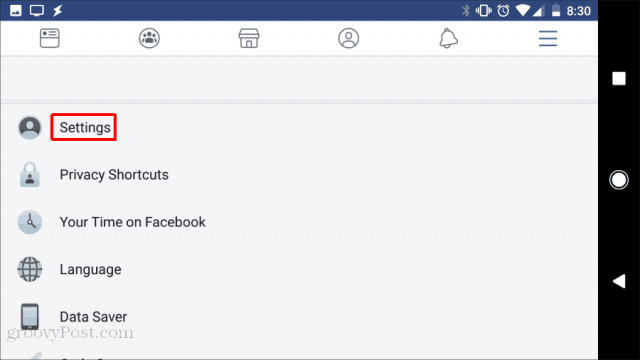
Pada skrin seterusnya, ketik Keselamatan dan Log Masuk . Ini akan membawa anda ke kawasan keselamatan akaun anda, di mana anda boleh menukar kata laluan akaun Facebook anda.
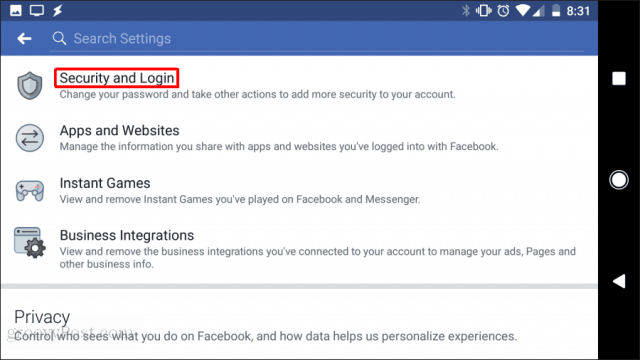
Pada skrin seterusnya, ketik Tukar kata laluan untuk memulakan proses penukaran kata laluan.
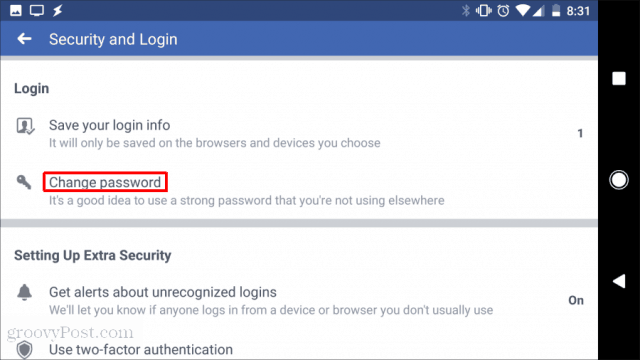
Tetingkap Tukar Kata Laluan akan muncul untuk menaip kata laluan semasa anda dan kata laluan baharu yang anda ingin tetapkan. Sudah tentu, anda perlu menaip kata laluan baharu dua kali.
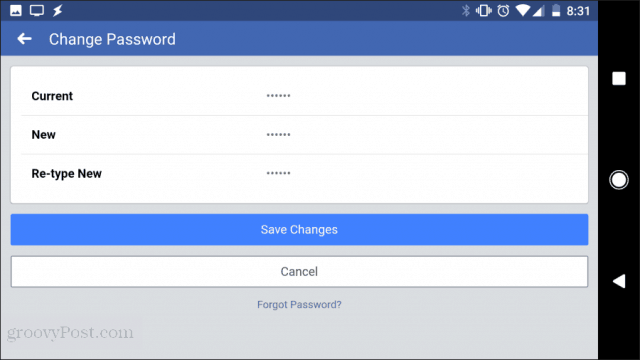
Pilih Simpan Perubahan untuk melengkapkan proses penukaran kata laluan.
Jika penukaran kata laluan ini berjaya daripada telefon mudah alih anda, anda kini telah mengunci penggodam dan memulihkan akaun Facebook anda.
Melindungi Akaun Facebook Anda
Anda boleh mengurangkan risiko penggodaman Facebook dengan ciri keselamatan tambahan. Tiada satu pun daripada ciri ini didayakan secara lalai, tetapi apabila anda menghidupkannya, menjadi hampir mustahil bagi sesiapa sahaja untuk menggodam akaun Facebook anda.
Tambah Kenalan Dipercayai
Pergi ke Tetapan Facebook anda dan pilih Keselamatan dan Log Masuk dari menu navigasi kiri.
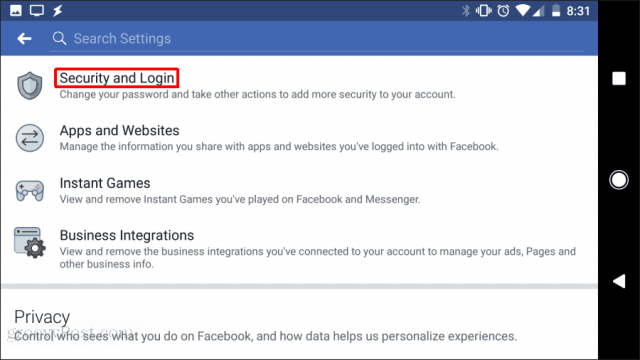
Pilih butang Edit di sebelah Pilih rakan untuk dihubungi jika anda terkunci .
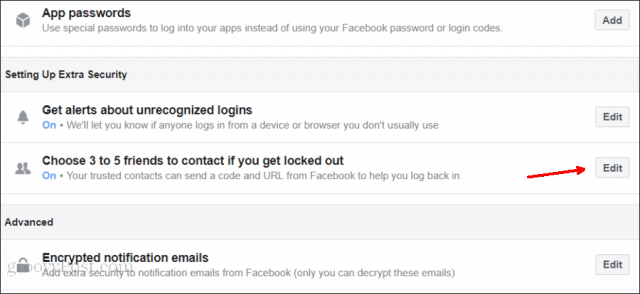
Pilih pautan Pilih rakan , dan dalam pop timbul, pilih Pilih Kenalan Dipercayai .
Pilih sekurang-kurangnya tiga daripada kenalan Facebook anda yang dipercayai dan pilih Sahkan .
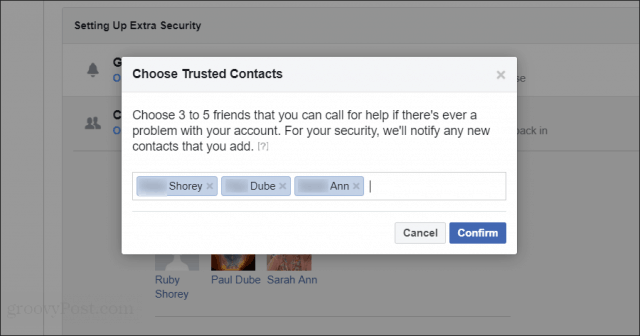
Sekarang, jika anda tidak dapat mengakses akaun anda, Facebook akan menghubungi rakan anda yang dipercayai untuk membantu anda masuk ke akaun anda.
Dayakan Pengesahan Dua Faktor
Satu lagi cara untuk melindungi akaun Facebook anda dengan lebih baik ialah menggunakan pengesahan dua faktor . Ini memerlukan kod kebenaran daripada anda jika sesiapa cuba menghubungi akaun Facebook anda dari mana-mana peranti baharu.
Dalam tetingkap tetapan Keselamatan dan Log Masuk, tatal ke bawah ke bahagian Pengesahan Dua Faktor . Seterusnya, pilih butang Edit di sebelah kanan Gunakan pengesahan dua faktor .

Anda perlu memasukkan semula kata laluan Facebook anda untuk meneruskan. Kemudian, pada skrin Pengesahan Dua Faktor, pilih Bermula .
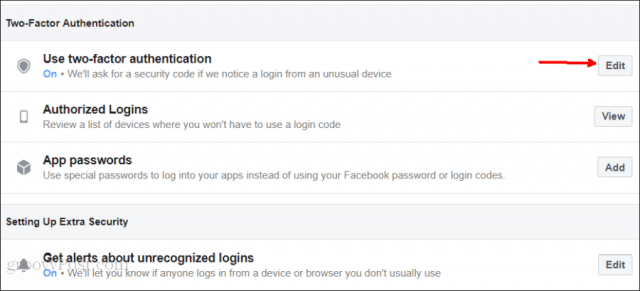
Anda perlu memilih salah satu daripada dua kaedah pengesahan.
- Apl Pengesahan : Anda boleh menggunakan apl seperti Google Authenticator atau Duo Mobile untuk mendapatkan kod log masuk untuk mengakses Facebook daripada peranti baharu.
- Mesej Teks : Terima mesej teks ke nombor telefon berdaftar anda untuk mendapatkan kod pengesahan.
Setelah anda memilih kaedah pengesahan anda, pilih Seterusnya . Bergantung pada kaedah yang anda pilih, anda mungkin perlu melalui beberapa langkah lagi untuk menyelesaikan persediaan pengesahan dua faktor.
Setelah anda selesai pengesahan dua faktor, tiada siapa yang akan dapat mengakses akaun Facebook anda daripada mana-mana peranti yang anda tidak pernah gunakan tanpa kebenaran anda. Ini adalah salah satu kaedah keselamatan terbaik yang anda boleh dayakan pada akaun Facebook anda untuk menggagalkan penggodam.
Sudah tentu, jika anda semakin bosan kerana sentiasa bimbang tentang keselamatan Facebook, anda boleh melepaskannya. Untuk lebih lanjut tentang itu, lihat artikel kami tentang cara untuk menyahaktifkan akaun Facebook anda . Ini mengekalkan akaun anda dalam keadaan "digantung", dan anda masih boleh menggunakan Messenger. Atau, jika anda sudah muak dengan semua itu, anda boleh teruskan dan memadamkan akaun Facebook anda secara kekal .

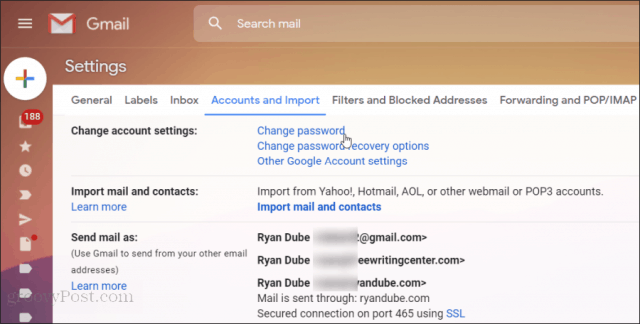
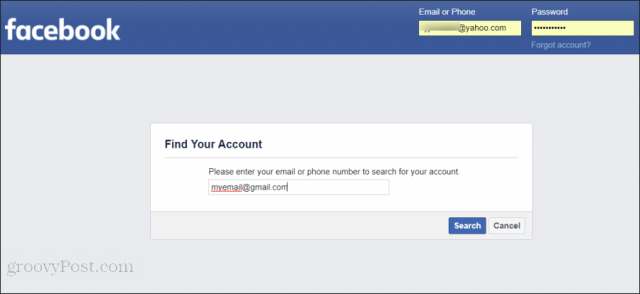
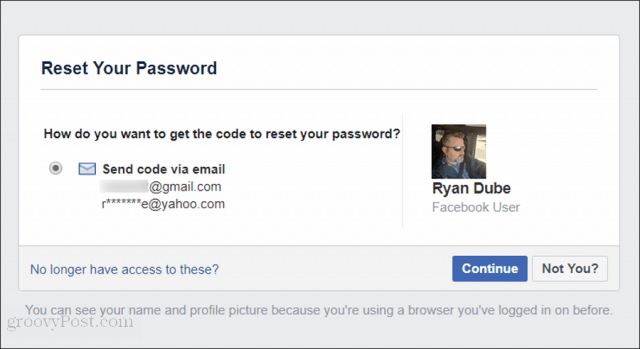
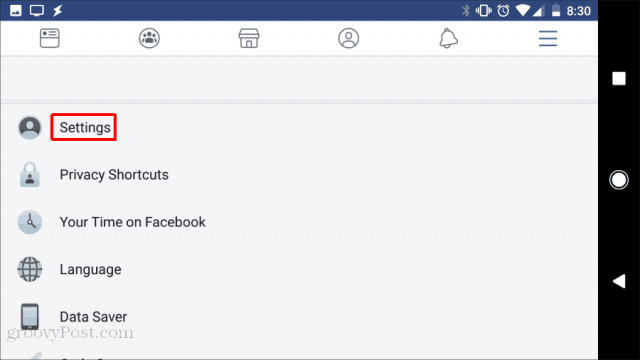
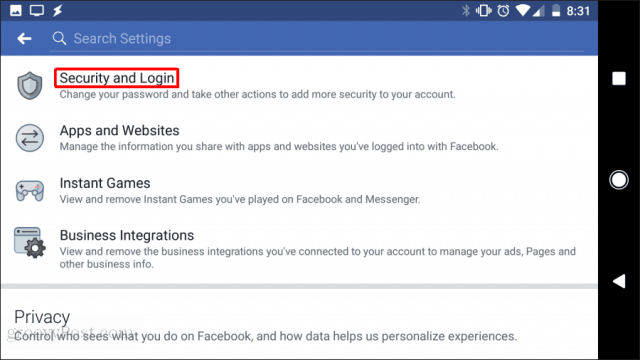
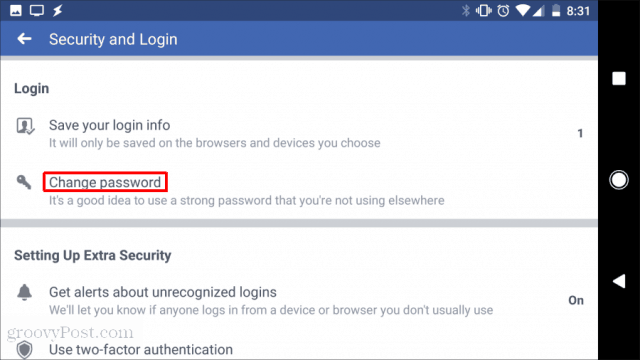
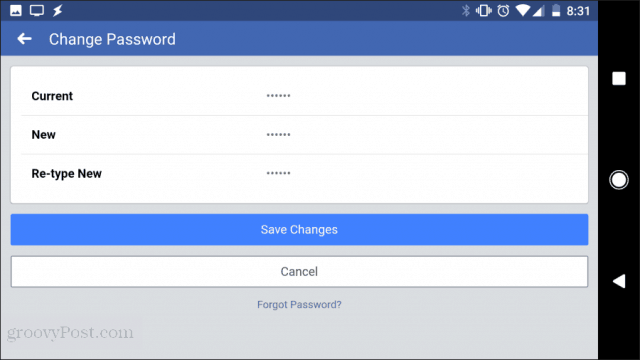
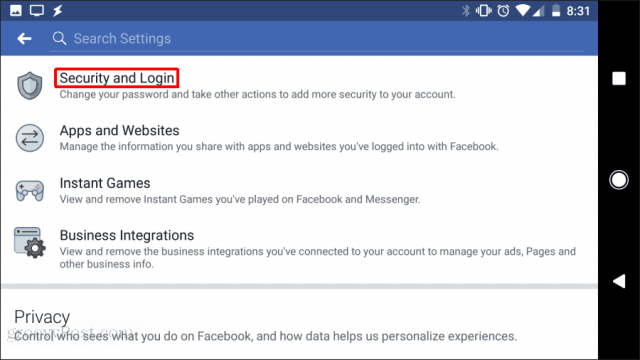
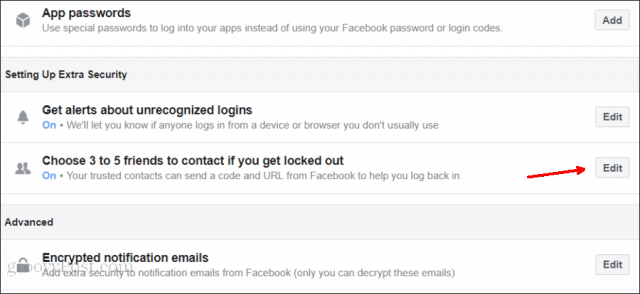
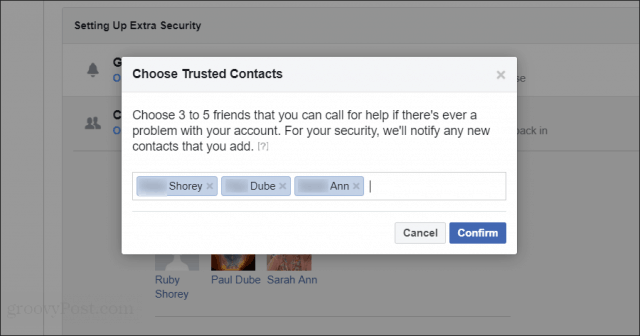

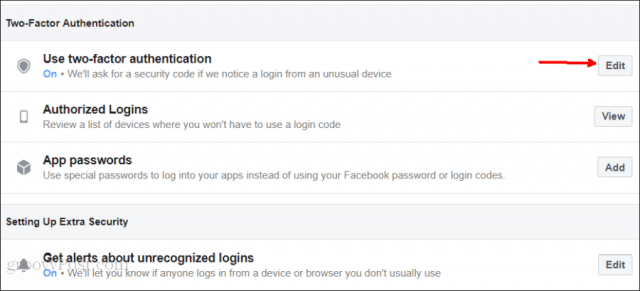


![Bagaimana Untuk Selesaikan Masalah Lampu Merah Pengawal PS4? [Penyelesaian Dicuba & Diuji] Bagaimana Untuk Selesaikan Masalah Lampu Merah Pengawal PS4? [Penyelesaian Dicuba & Diuji]](https://luckytemplates.com/resources1/images2/image-6314-0408151057238.png)





